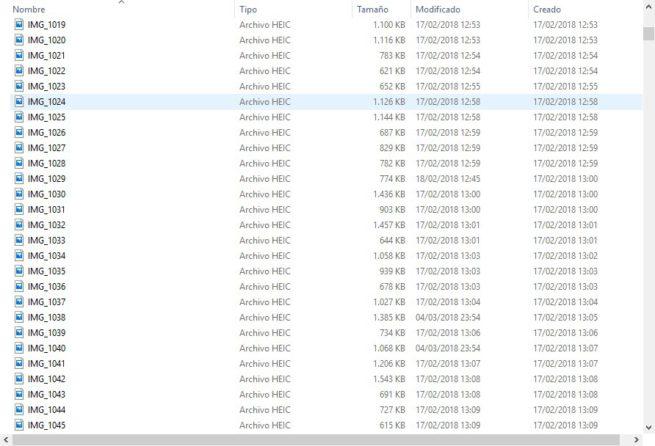Cómo pasar las fotos originales, HEIC, de un iPhone a un ordenador con Windows
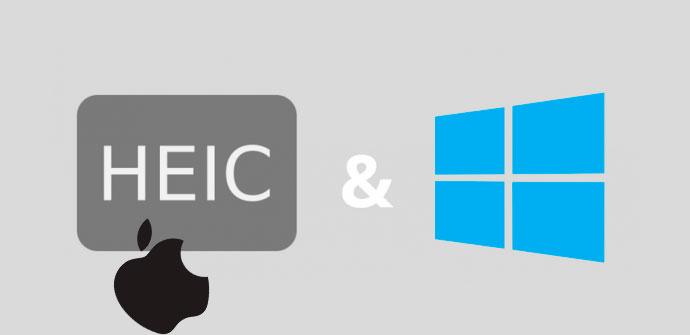
Con la llegada de iOS 11, Apple introdujo un nuevo formato de imagen, HEIC, un formato de alta eficiencia diseñado para que las fotografías tengan la máxima calidad posible optimizando al máximo su tamaño. Apple no tardó en estandarizar este formato en su ecosistema, pudiendo abrir sin problema estas fotos tanto en cualquier iPhone actualizado como en su sistema de escritorio macOS. Sin embargo, a la hora de abrir este formato de imagen desde otros sistemas, como Windows, nos encontramos con problema.
En poco tiempo el formato HEIC ha ganado una gran popularidad, y ya son muchos los usuarios que apuestan por él como alternativa a los otros formatos como el JPEG, especialmente para guardar las fotos realizadas con un iPhone u otro dispositivo de Apple. El problema es que, al pasarlas al ordenador, seguramente el propio visor de archivos de Windows no sea capaz de abrirlas, teniendo que recurrir a aplicaciones y herramientas de terceros para poder trabajar con ellas, algo bastante molesto.
Microsoft está trabajando ya para poder traer al visor de imágenes de Windows 10 soporte para imágenes HEIC, función que llegará con Windows 10 Redstone 5. Sin embargo, de momento esto no es posible y solo nos tocará esperar, salvo que descarguemos la siguiente extensión de la MS Store.
Si conectamos nuestro iPhone a nuestro ordenador para copiar las fotos, seguramente nos demos cuenta de que estas aparecen, por arte de magia, en formato JPEG, a pesar de que iOS las guarda en la memoria interna en formato original HEIC. Esto se debe a que la galería de fotos de iOS está configurada para mantener la máxima compatibilidad a la hora de sacar las fotos de sus dispositivos, convirtiéndolas en el aire en formato JPEG.
Si queremos guardar en nuestro ordenador las fotos en su formato original debemos configurar nuestro iOS para que, en vez de convertirlas a JPEG nos permita sacarlas del iPhone directamente en su formato original, HEIC. A continuación, os explicamos cómo hacerlo.
Cómo copiar los HEIC originales de un iPhone a un PC
Para que el iPhone no convierta las fotos originales a formato JPEG lo que debemos hacer es abrir la pantalla de Ajustes de nuestro iOS y, en la lista de opciones, localizaremos la de Fotos para poder entrar en las opciones relacionadas con el carrete de nuestro teléfono. Al final de esta pantalla de opciones podremos encontrar un apartado llamado «Transferir a Mac o PC«.
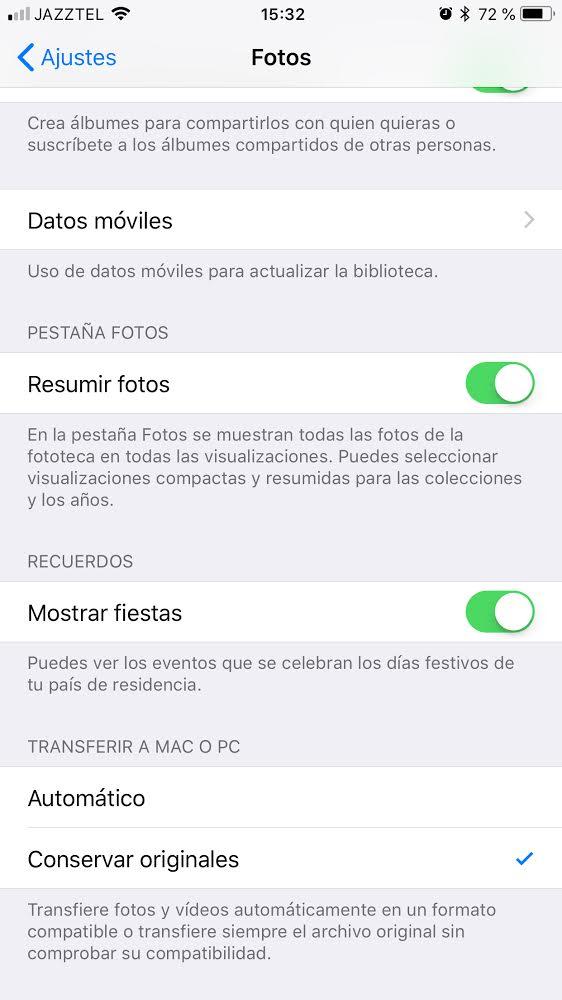 En este apartado vamos a poder elegir si queremos que las imágenes se conviertan automáticamente a un formato compatible (JPEG) al copiarlas a un ordenador o un Mac, o si queremos conservar los archivos originales, pudiendo copiar así directamente los HEIC sin ninguna conversión.
En este apartado vamos a poder elegir si queremos que las imágenes se conviertan automáticamente a un formato compatible (JPEG) al copiarlas a un ordenador o un Mac, o si queremos conservar los archivos originales, pudiendo copiar así directamente los HEIC sin ninguna conversión.
Seleccionado la opción de «Conservar originales» ya podremos guardar los archivos HEIC originales de nuestro iPhone en Windows. Una vez seleccionada esta opción, solo nos quedará conectar el smartphone al PC mediante cable USB y, al abrir la carpeta de las fotos del iPhone en nuestro explorador de archivos podremos ver que estas ya tienen este formato.
Simplemente las copiaremos al ordenador y ya las tendremos guardadas en este formato.